Photoshop绘制精致的水晶红苹果技巧
摘要:红苹果跟青苹果的绘制方法一样。大致过程:先刻画苹果的体积部分,把边缘的高光及高光渲染出来,然后再渲染中间部分的高光,大致立体效果出来后再刻画...
红苹果跟青苹果的绘制方法一样。大致过程:先刻画苹果的体积部分,把边缘的高光及高光渲染出来,然后再渲染中间部分的高光,大致立体效果出来后再刻画一些细节即可。
最终效果

<点小图查看大图>
1、新建一个800 * 600像素的文件,选择渐变工具,颜色设置如图1,拉出图2所示的径向渐变作为背景。
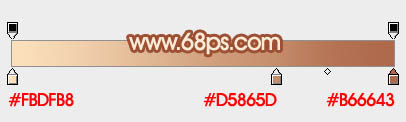
<图1>

<图2>
2、新建一个组,用钢笔勾出苹果的轮廓路径,转为选区后给组添加蒙版,如下图。
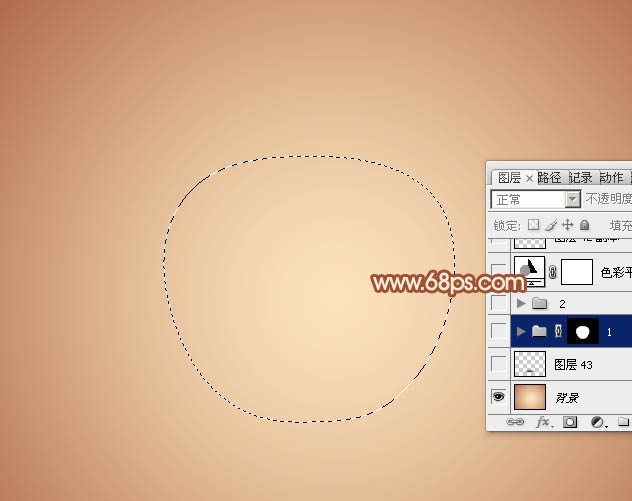
<图3>
3、在组里新建一个图层,填充红色:#DF272E,如下图。
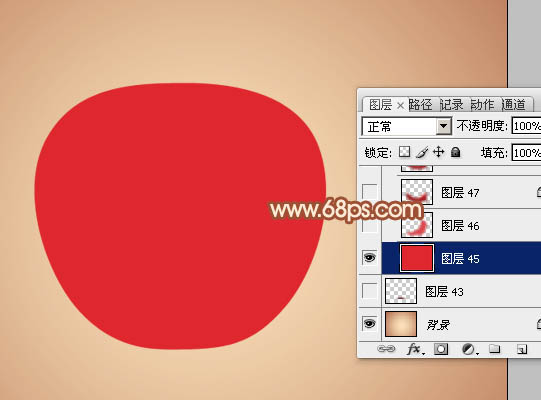
<图4>
4、新建一个图层用钢笔勾出下图所示的选区,羽化25个像素后填充红色:#DB494F,如下图。
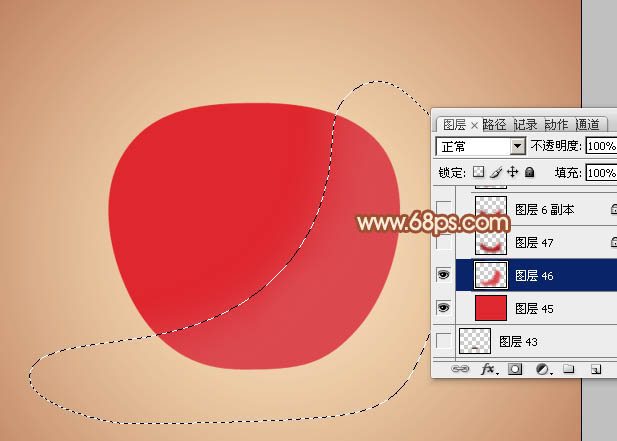
<图5>
相关教程:
PhotoShop制作金属质感苹果的apple icloud图标教程
Photoshop鼠绘苹果
PhotoShop绘制逼真苹果
【Photoshop绘制精致的水晶红苹果技巧】相关文章:
下一篇:
PS鼠绘清爽时尚的散发美女插画
相关阅读
网友关注
网友最新关注视频
- 二次函数求实际问题中的最值_第一课时(特等奖)(冀教版九年级下册)_T144339
- 沪教版牛津小学英语(深圳用) 五年级下册 Unit 12
- 第五单元 民族艺术的瑰宝_15. 多姿多彩的民族服饰_第二课时(市一等奖)(岭南版六年级上册)_T129830
- 沪教版八年级下册数学练习册20.4(2)一次函数的应用2P8
- 北师大版八年级物理下册 第六章 常见的光学仪器(二)探究凸透镜成像的规律
- 外研版英语七年级下册module3 unit2第二课时
- 19 爱护鸟类_第一课时(二等奖)(桂美版二年级下册)_T502436
- 【部编】人教版语文七年级下册《泊秦淮》优质课教学视频+PPT课件+教案,辽宁省
- 沪教版牛津小学英语(深圳用) 四年级下册 Unit 7
- 冀教版英语五年级下册第二课课程解读
精品推荐
